PS教程:为美女添加超级时尚的奇异发饰
效果

原图

本教程需要用到的:星光笔刷和雪花笔刷下载
1、打开素材,复制背景图层。

2、随便再介绍一下,简易磨皮方法,利用选取颜色法:选择——色彩范围,用吸管点脸上皮肤颜色。快捷键Ctrl+J,得到新图层,Ctrl点击继续选上,添加蒙板。再用画笔,黑色的前景色,去掉头发跟周围部份。继续点滤镜——高斯模糊

3、高斯模糊1.7像素。可降低图层的不透明度,以达到更自然的磨皮效果
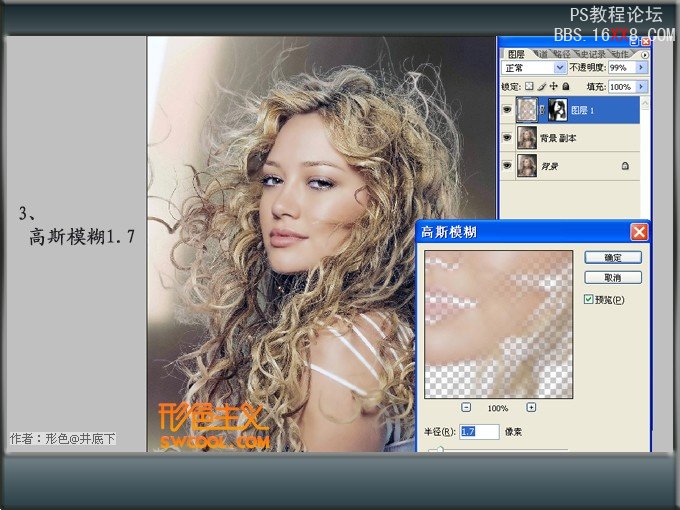
4、选择——色彩范围,用吸管选取头发颜色,可用中间吸管+增加选取范围

5、新建曲线调节图层,增加对比度。数据如图
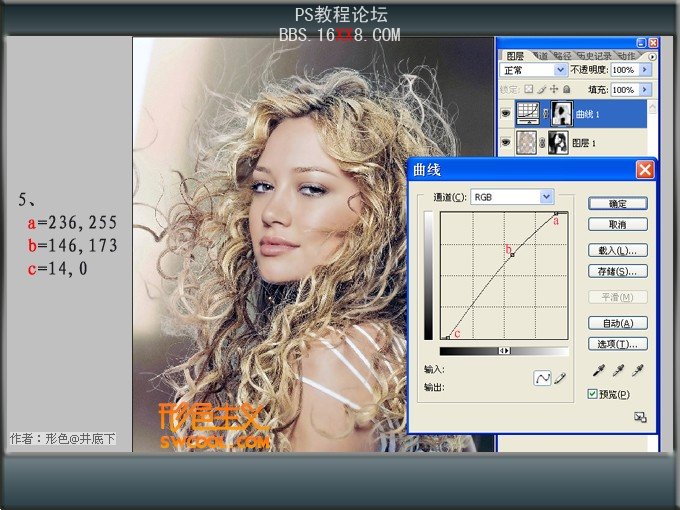
6、鼠标左键点击曲线1的蒙板,出来如图选区
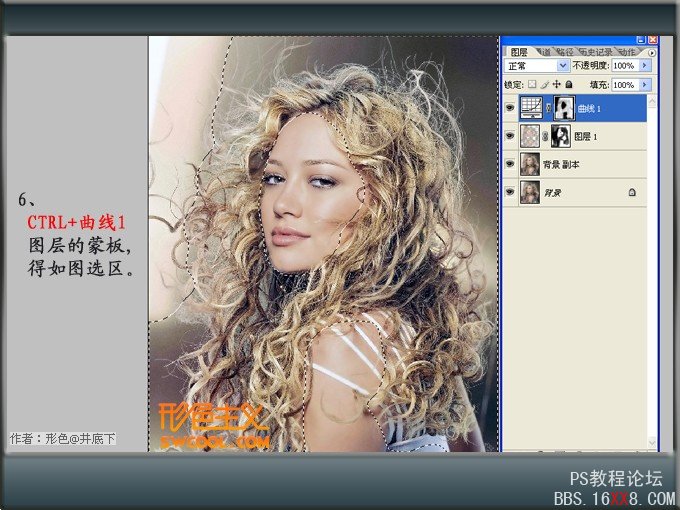
7、新建色阶调节图层,数据如图
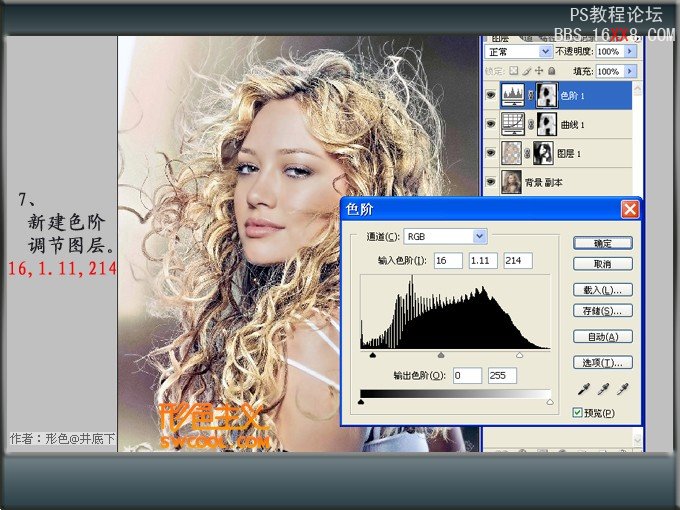
8、新建色相/饱和度图层

9、数据如图

10、创建新组,把以上所有图层纳入其中,方便管理修整
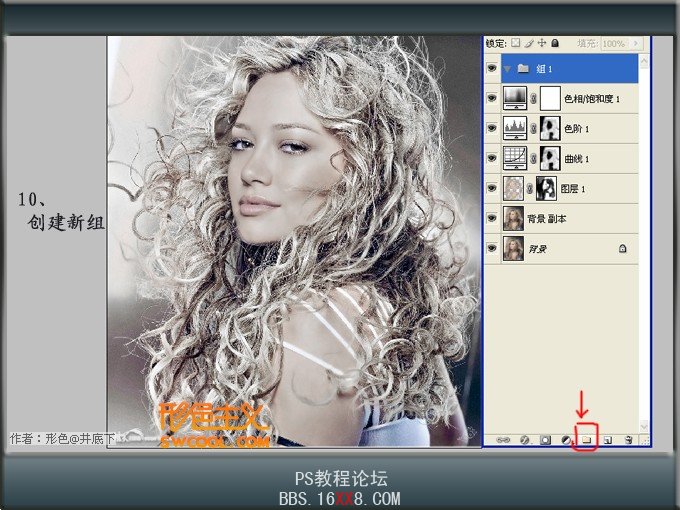
11、拖入选中的图层

12、重命名新组1为初级准备。也就是做精灵的效果之前的准备,其主要任务是给此图磨皮,调亮头发,降低皮肤的饱和度。可略带些暖色。每幅例图不同,准备工作也不相同,数据仅为参考
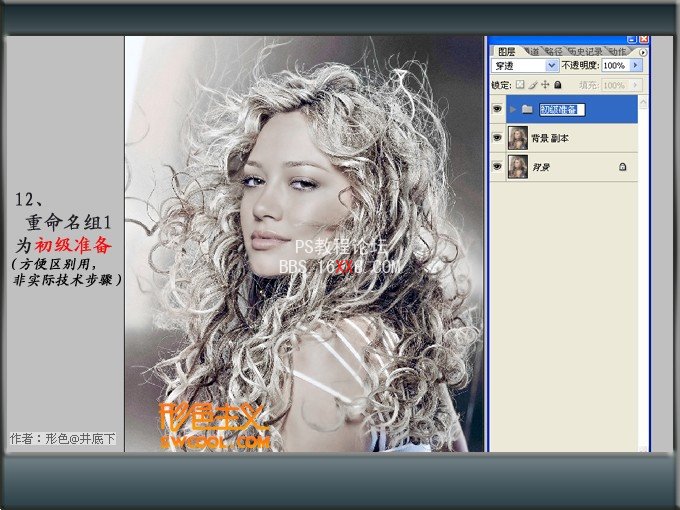
13、接下来建立新的组,目的是给头发加装饰上色。先给头发加柔光继续提亮
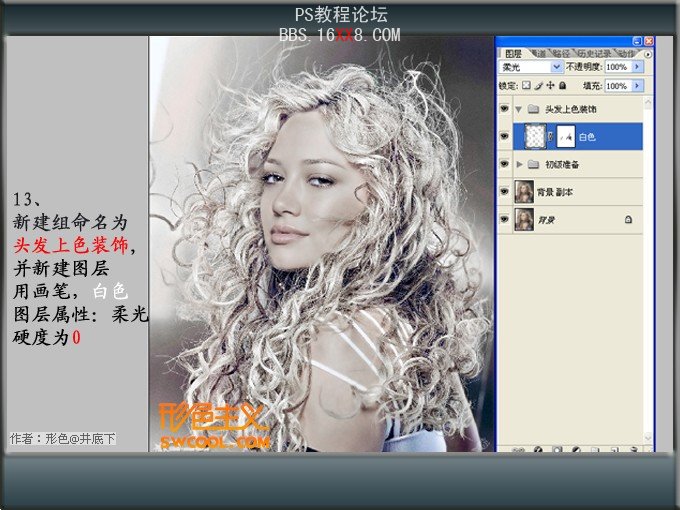
14、新建图层准备用钢笔勾路径

15、线条任意,原图头发飞舞,个人认为继续顺头发走势勾线会显的很乱,实践中也感觉到了,所以又采取了稍为整齐点的线条,理顺头发,使其装饰效果强烈点,令头发乱中有序的规律。留海勾线时太齐,下面有步骤修理过
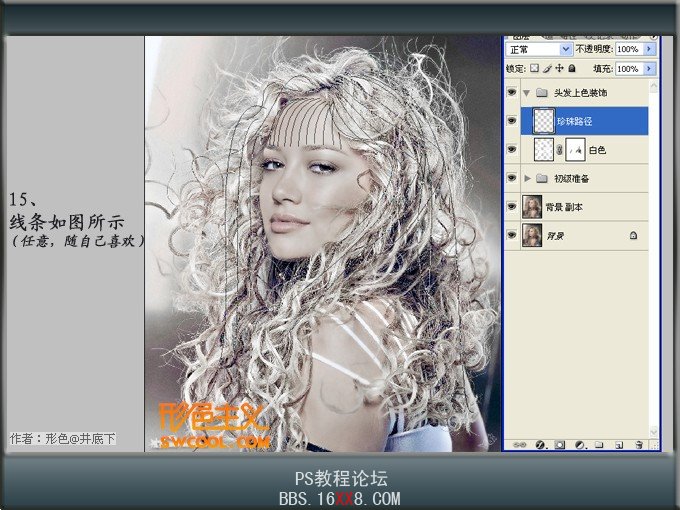
16、设置画笔如图所示
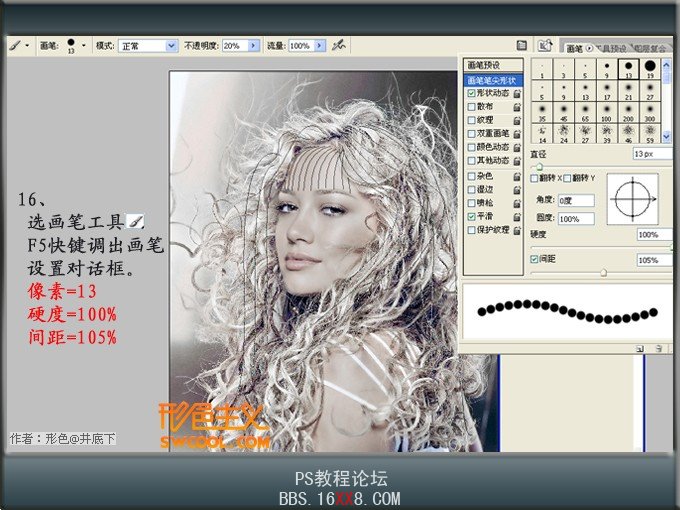
17、描边路径

18、如图

19、设置珍珠图层样式。凭个人感觉,可自定义

20、效果如图
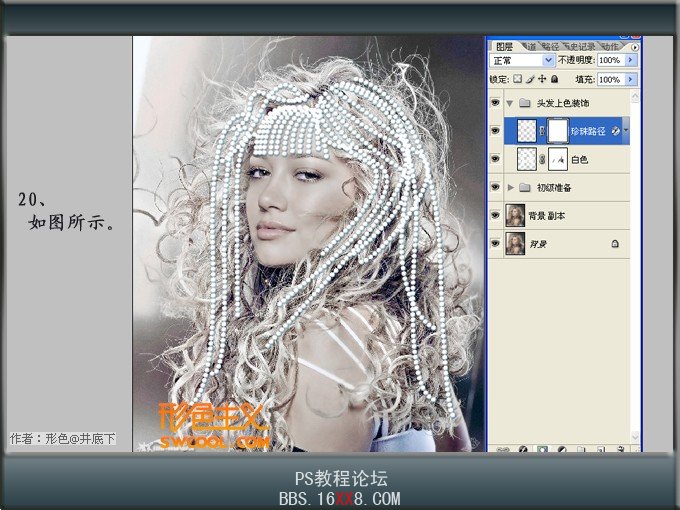
21、修饰珠子外形和虚实关系

22、新建图层,选用雪花笔刷,大小不一排列画面中
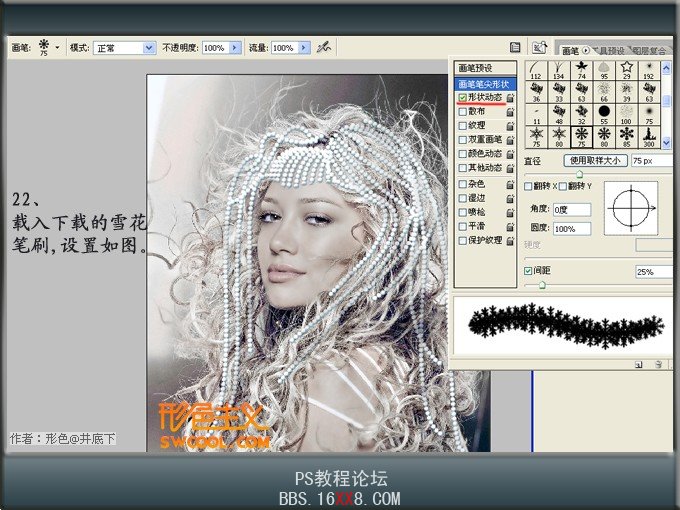
23-26、雪花图层样式设置

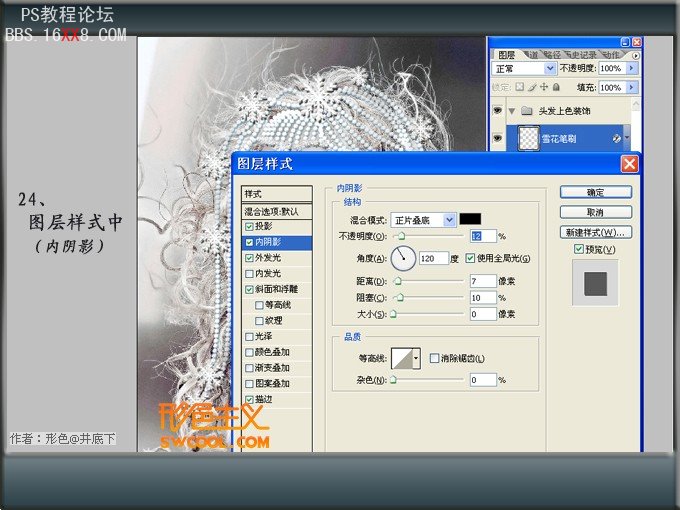

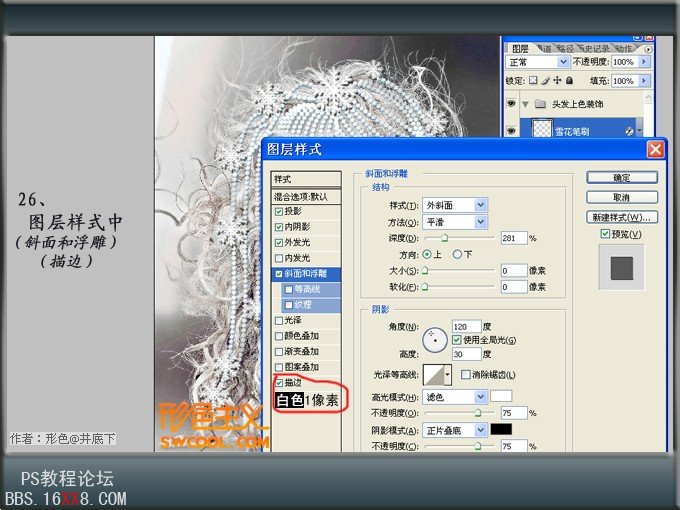
27、选用湖兰色

28、新建图层,刷头发范围
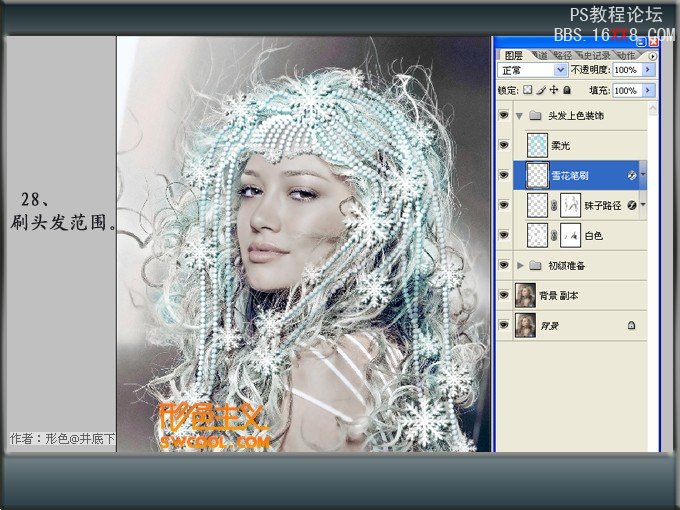
29选取颜色如图

30、新建颜色图层,刷头发和雪花珠子之上,可用橡皮擦,设置低不透明度,过渡。多几层能更自然一些

31-32、画上星光


33、给皮肤整体刷蓝色柔光图层,加冷调子与画面统一

34、跟33图层一样属于最后调整画面色调统一问题了,用到画笔和橡皮擦,给脸上上色,高光和暗部冷暖区别,用到蓝色和粉色。多画几层过渡就自然。这也就不一一截图出来了。大家凭自己感觉做,图34的截图是我个人练习时数据,图层属性以及不透明度的设置。供参考用

学习 · 提示
相关教程







